看图学RichEdit控件在MFC对话框中的使用方法
1、从工具栏找到RichEdit 控件 ,添加到对话框上
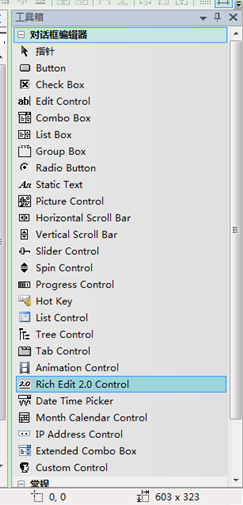
2、添加之后的样子

3、编译工程,显示成功

4、运行程序,没有显示界面,直接退出了
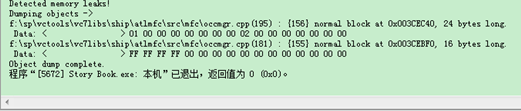
5、解决方法:
在InitInstance 函数中添加
AfxInitRichEdit2() 控件是2.0版本
或者AfxInitRichEdit() 控件是1.0版本
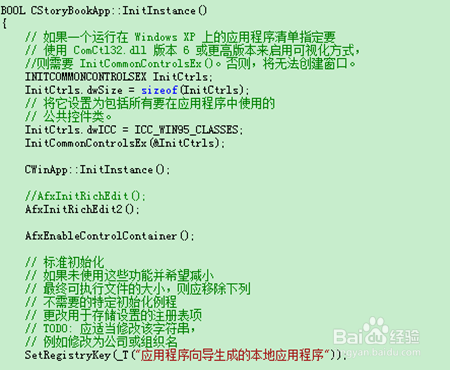
6、再次运行就可以正常显示了

7、接下来是插入文字到控件中,例子中是从字符串读取字符显示
在资源中添加字符串

8、创建RichEdit控件变量
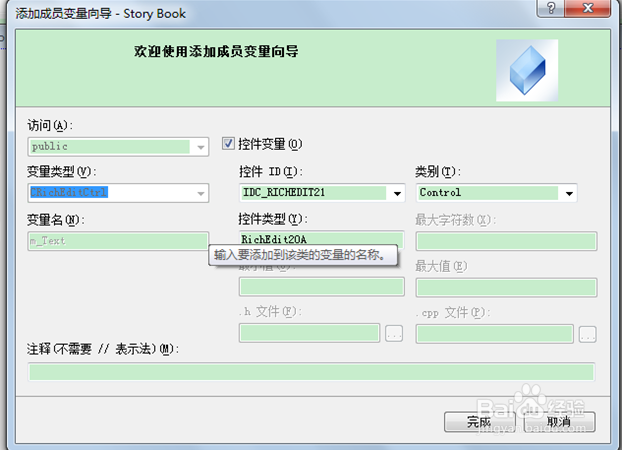
9、变量名为m_Text
在初始化程序中插入字符串。

10、运行显示

声明:本网站引用、摘录或转载内容仅供网站访问者交流或参考,不代表本站立场,如存在版权或非法内容,请联系站长删除,联系邮箱:site.kefu@qq.com。
阅读量:96
阅读量:192
阅读量:95
阅读量:154
阅读量:64